Cloner un disque dur vers un SSD Samsung
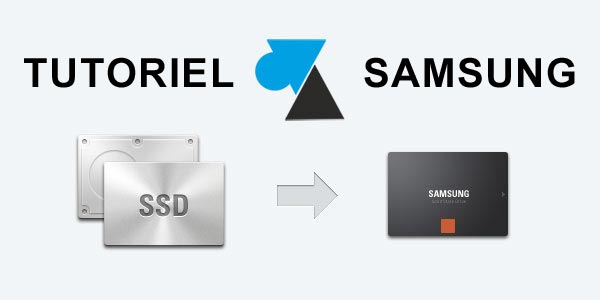
Pour redonner un coup de jeune à votre ordinateur fixe, pour rendre un PC portable (même neuf) plus performant, vous avez décidé d’investir quelques dizaines d’euros dans un disque SSD. Bonne nouvelle ! Les performances de la machine vont s’envoler pour une cinquantaine d’euros. La vitesse d’exécution d’un SSD n’a rien à voir avec le meilleur des disques durs traditionnels, même les WD Raptor qui tournaient à 10 000 tours par minute. Et quand on sait qu’en standard, la majorité des ordinateurs (même chez Apple) était encore vendue vers 2015 – 2018 avec un disque dur qui ne tourne qu’à 5 400 tours / min, on imagine tout l’intérêt d’un petit SSD. Et il n’est pas nécessaire de jeter le classique HDD SATA d’origine, ce disque de grande capacité sera facilement converti en disque de données ou de sauvegarde après l’opération de conversion, à l’intérieur de l’ordinateur ou en USB.
Idéalement, le nouveau SSD a une capacité supérieure au disque actuellement utilisé. Si la taille est identique, il n’y aura pas de problèmes mais cela nécessitera une approche différente si l’on souhaite par exemple cloner un HDD 1To sur un SSD 250Go. C’est possible mais uniquement si l’espace disque utilisé sur le vieux disque est inférieur à la capacité du nouveau SSD. Sinon, il faudra faire un peu de ménage avant de suivre ce guide.
Ce tutoriel explique comment cloner un disque dur vers un SSD de marque Samsung grâce au logiciel fourni gratuitement par le constructeur, « Data Migration ». Une opération simple à réaliser, qui nécessite juste savoir remplacer un disque physique au coeur de la machine. Plus facile à réaliser sur un PC fixe que dans un ordinateur portable, il faudra s’assurer de savoir réaliser cette opération de maintenance avant de se lancer dans la procédure de duplication.
Si ce logiciel Samsung est gratuit et compatible avec la gamme des disques SSD du constructeur coréen, il ne sera pas possible d’utiliser cet outil pour dupliquer vers un nouveau SSD d’une autre marque. Par contre, aucun problème pour copier des données à partir d’un disque tiers, qu’il soit de fabrication Samsung, Western Digital, Seagate, Hitachi, Toshiba…
Les disques SSD cibles Samsung certifiés sont : SSD série 470, 750, 830, 840, 850, 860, 950, 960, 970, 980, 990. A chaque fois, les versions classiques, EVO et PRO sont compatibles. En fait, tous les SSD de marque Samsung sont compatibles avec ce tuto.
Le logiciel de clone Samsung peut être installé sur Windows 11, W10, 8.1, 8, 7, Vista et même XP. A chaque fois, en 32 et 64 bits. La partition d’origine à copier doit être au format MBR ou GPT. Ce tutoriel a été mis à jour en octobre 2023 pour décrire la nouvelle procédure à suivre sur la mise à jour la plus récente du logiciel de Samsung.
Adaptateur USB – disque SSD pour ordinateur portable
Pour remplacer le disque dur traditionnel d’un PC portable par un SSD, il faudra certainement brancher le nouveau disque en USB sur l’ordinateur (sauf si l’ordi dispose de deux ports SATA / mSATA / M2). Un adaptateur USB – SATA est nécessaire, ce qui ne coûte que quelques euros sur Amazon. Acheter un adaptateur USB – disque SSD ou un adaptateur M.2 NVMe vers USB. C’est la seule solution pour connecter deux disques en même temps sur un laptop qui ne dispose que d’un seul emplacement disque dur interne.
Migrer un disque dur vers un SSD Samsung
1. Démarrer l’ordinateur Windows et connecter le nouveau disque SSD Samsung, que ce soit en SATA / NVMe interne ou via un adaptateur USB.
2. Télécharger le logiciel Samsung Data Migration depuis le site officiel. Bien choisir « Data Migration Software » dans la liste :
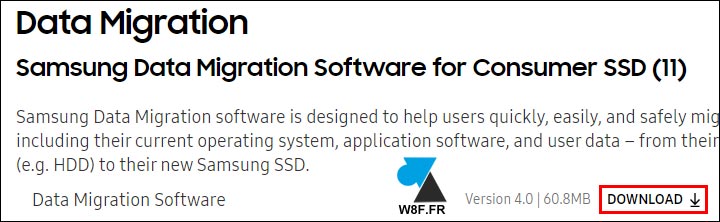
2. Installer et ouvrir le logiciel Samsung Data Migration. Fermer tous les autres programmes ouverts.
3. Sur l’écran d’accueil du logiciel, confirmer que le Disque source est l’actuel C: avec la bonne référence du disque et que le Disque cible est bien le « Samsung SSD… » (qui prendra aussi la lettre C par la suite). Dans cet exemple, on migre un SSD Hynix de 250Go vers un SSD Samsung de 1To.
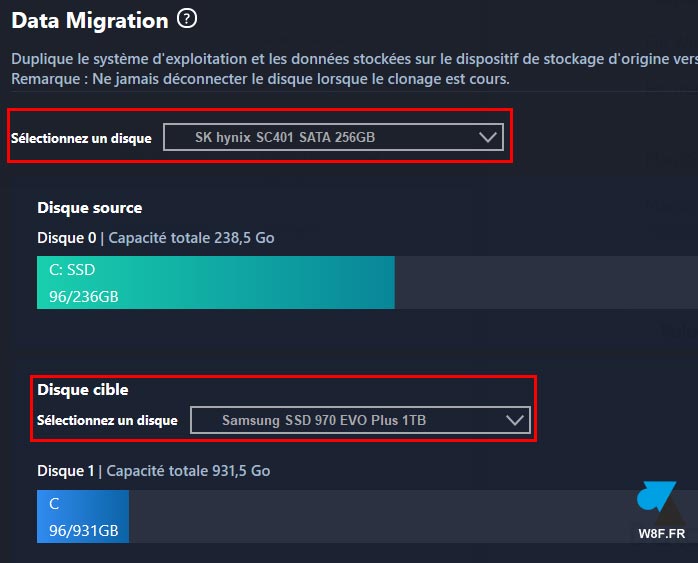
4. Démarrer la copie clone :

5. Un avertissement prévient que le nouveau disque SSD sera totalement effacé, qu’il soit vierge ou qu’il contienne des fichiers. Confirmer le démarrage du clonage par « OK » :
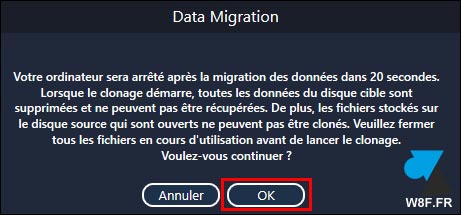
6. La copie démarre et prendra le temps nécessaire pour cloner tout le contenu du disque source vers le SSD cible. La durée est estimée mais ne pas utiliser l’ordinateur durant ce temps et surtout ne pas le mettre en veille, l’arrêter ni le débrancher de sa prise d’alimentation, même pour un ordinateur portable.
7. A la fin de l’opération, l’ordinateur peut s’arrêter tout seul. Si ce n’est pas le cas, fermer le logiciel Samsung et arrêter proprement Windows.
9. Remplacer le disque d’origine par le nouveau SSD. Il est conseillé de ne pas rebrancher l’ancien disque dur à cette étape, pour être sûr de démarrer sur le nouveau support. Il faudra peut-être aller dans le Bios pour modifier l’ordre de démarrage et indiquer le port du nouveau disque si la norme a changé (NVMe au lieu de SATA, par exemple).
10. Démarrer l’ordinateur, Windows tourne. Vérifier que tout fonctionne correctement.
11. L’ancien disque peut être conservé en l’état durant quelques jours, au cas où il y aurait eu une erreur durant la copie. Ensuite, on peut le ranger dans un tiroir, le brancher en tant que disque secondaire dans le PC fixe (attention à ce que le Bios ne démarre pas dessus à la place du nouveau SSD), en faire un disque dur externe USB pour les sauvegardes, etc.



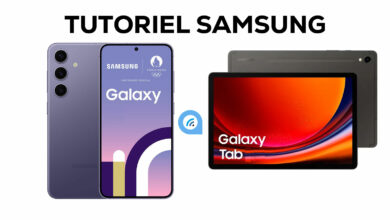




Samsung Magician Software est le nouveau
Bonjour, pouvez-vous me confirmer que mon ancien disque dur sera encore opérationnel après le clonage et que ,en cas de problème avec le ssd, je puisse remettre le hdd et que celui ci fonctionnera comme avant.
Mille merci! André
Bonjour,
Si vous faites un clone HDD vers SSD, vous débrancherez ensuite le HDD et celui-ci sera capable de redémarrer l’ordinateur si c’est nécessaire à l’avenir. C’est donc une « sauvegarde » disponible mais les fichiers ne seront bien sûr pas mis à jour, le système sera dans l’état au jour du clone.
J’ai d’abord télécharger Samsung Magician pensant que ça marcherait -_-‘ et puis j’ai suivi ce tuto pour cloner mon disk dur devenu méga lent sur un nouveau SSD Samsung acheté 40€ en 500 Go 😎
Au poil c’était long mais faute à mon disk de m*rde et maintenant j’ai un PC portable super rapide pour pas cher et sans devoir tout réinstaller -_-‘ chui nul ca me soule de faire ca -_-‘
Je viens investir dans un ssd Samsung de 250g
Par contre j avais une question : si je veux utiliser l ancien disque dur comme stockage externe, y a t il une manip à faire de type format age ou autre. J ai en effet lu qu il y avait un risque de faire démarrer le bios avec c est ancien disque. Est ce que cela pose problème ?
Merci
Bonjour,
Si l’opération de clonage « ancien disque » vers le SSD s’est bien déroulée et que le PC fonctionne correctement sans le vieux disque, alors oui on peut le réutiliser sans problème.
Un formatage est recommandé et pour la partie Bios, il suffit de vérifier que l’ordinateur démarre bien sur le nouveau SSD.
Pour plus de détails, vous pouvez poser la question sur le forum : https://forum.windowsfacile.fr/
J’ai suivi tte la procédure et en démarrant le pc erreur 000xc00025 un truc comme ça.
J’ai fais diverses manipulations invit commande et rien y fait, ça me mettait en gros données windows corrompues.
Extremement simple à réaliser. Merci. Avec mon nouveau disque Samsung 860 EVO de 500 Gio qui m’a coûté moins de 85€ livré TTC. Et pourtant, j’ai 78 ans !
Bonjour
j’ai acheté n ssd samsung et utilisé le logiciel, mais visiblement, il a recopié toutes les partitions de mon disque initial, mais elles ne sont pas dans le meme ordre quand je regarde dans « gerer ordinateur »,gestion des disques.
du coup quand je veux faire une restauration du systeme complet a partir du ssd, il m’indique ne pas trouver le fichier de restauration, qui est sur le lecteur Q.
Est ce que cet ordre des partitions est important??
bonjour
personnellement j’ai fait l’opération de clonage en interne. c’est a dire mon ordi possède deux port disque dur.une fois le clonage exécuté il suffit de retirer le disque source et de le remplace par le disque ssd .bien entendu il faut faire cela ordi éteint
bjr
j’ai un pc portable donc comment je peux brancher 2 disques pour le clonage ?
Bonjour,
Il suffit d’acheter un petit adaptateur USB – SATA pour brancher le nouveau disque SSD Samsung en USB pour faire le transfert.
Ca coute 10€ chez Amazon : https://amzn.to/2EgGHg2
Bonjour,
Le disque cible SSD Samsung doit être raccordé au portable sur un port USB (3.0 de préférence…) à l’aide d’un câble interface SATA/SSD USB qui n’est généralement pas fourni avec le disque SSD Samsung (une dizaine d’euros)
salut W8facile
attention samsung y a quota la donnée tbwritte de 250 Go
j’ai un 250 Go indique 150 TBwirte la fin donnée
mieux crucial que je préfère
je vous prévenir
rodrigue
Tutoriel super intéressant ,je vais essayer çà a l’air assez simple .
Et surtout pour un très bon gain en vitesse .
Merci.